首先需要下载虚拟机软件VMware Workstation,这里列出虚拟机和虚拟系统的定义:
虚拟机(Virtual Machine)指通过软件模拟的具有完整硬件系统功能的、运行在一个完全隔离环境中的完整计算机系统。在实体计算机中能够完成的工作在虚拟机中都能够实现。在计算机中创建虚拟机时,需要将实体机的部分硬盘和内存容量作为虚拟机的硬盘和内存容量。每个虚拟机都有独立的CMOS、硬盘和操作系统,可以像使用实体机一样对虚拟机进行操作。
虚拟系统指通过生成现有操作系统的全新虚拟镜像,它具有真实windows系统完全一样的功能,进入虚拟系统后,所有操作都是在这个全新的独立的虚拟系统里面进行,可以独立安装运行软件,保存数据,拥有自己的独立桌面,不会对真正的系统产生任何影响 ,而且具有能够在现有系统与虚拟镜像之间灵活切换的一类操作系统。
这里给出官方的下载地址:https://www.vmware.com/cn/products/workstation-pro/workstation-pro-evaluation.html
下载后可以试用30天,相信大家都能在百度中找到学习版的:-)
我这里下载的是windows版本的安装包,选择合适的安装路径即可,最后点击"许可证"输入激活码即可永久激活。安装完毕后打开界面如下(主题风格可以在工具栏中的编辑->首选项->显示中选择,我个人是习惯用浅色的):
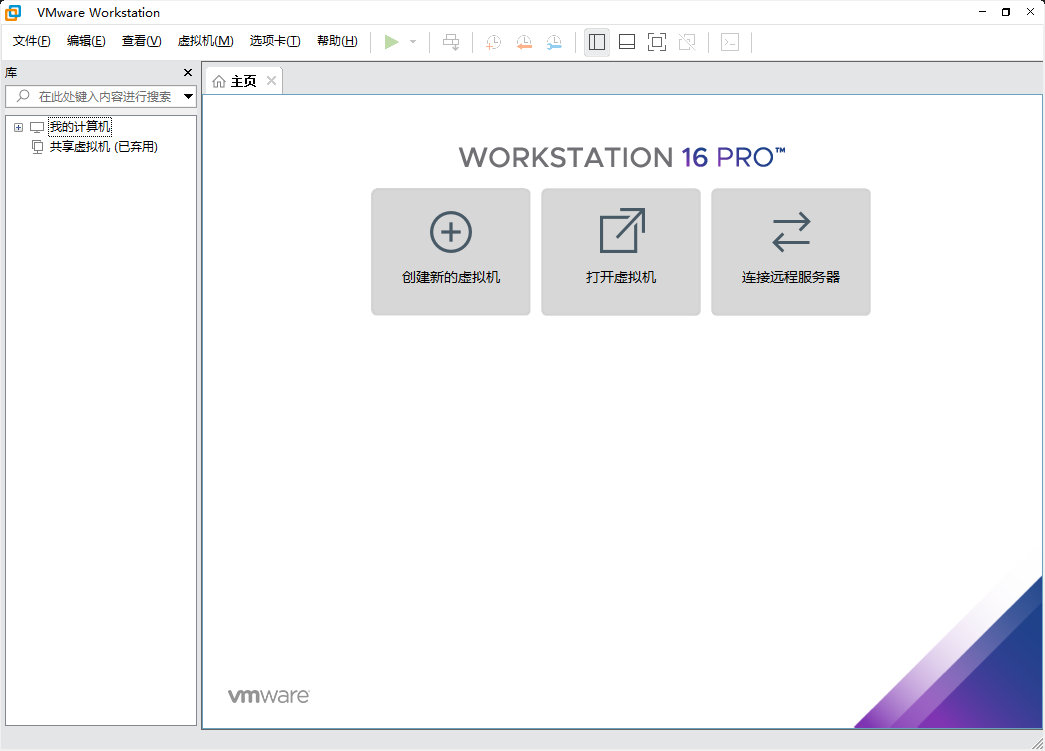
CentOS是免费的、开源的、可以重新分发的开源操作系统 ,CentOS(Community Enterprise Operating System,中文意思是社区企业操作系统)是Linux发行版之一。
CentOS Linux发行版是一个稳定的,可预测的,可管理的和可复现的平台,源于Red Hat Enterprise Linux(RHEL)依照开放源代码(大部分是GPL开源协议)规定释出的源码所编译而成。
由于CentOS的官方下载是外网,下载速度十分感人。因此我选择在阿里云的镜像库中下载。
阿里云镜像库:https://developer.aliyun.com/mirror/
CentOS7的具体下载地址:https://mirrors.aliyun.com/centos/7/isos/x86_64/
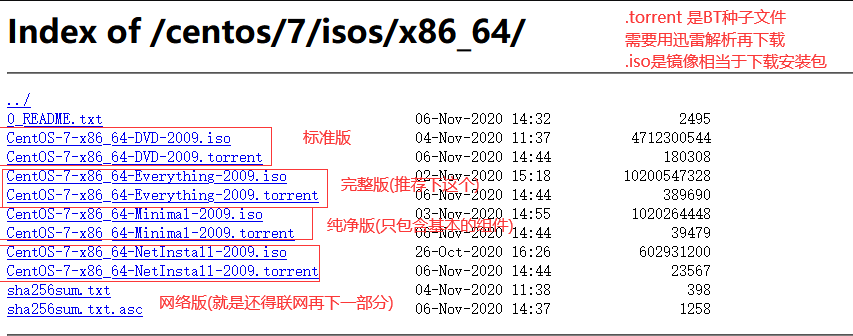
下载完镜像后打开虚拟机,点击创建新的虚拟机,选择自定义创建。
这里有两种选择,选择直接安装程序并将进行简易安装,就是在你完成对系统的内存,处理器分配完毕后,自动帮你安装GNOME桌面端的Linux系统,时区是美国洛杉矶。这样基本满足需求,但如果我还是想之后自己配置系统,我们就选择稍后安装操作系统。
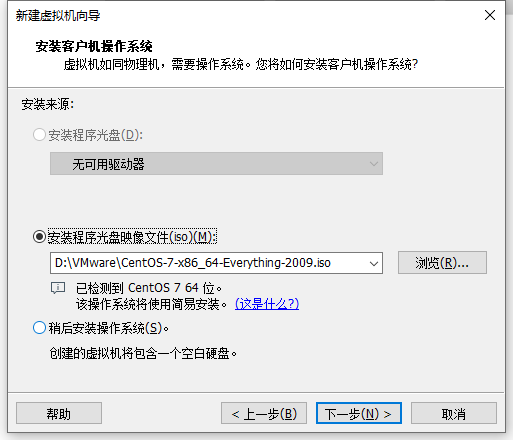
内存分配我这里选择了4G,主要还是看个人计算机的配置,不过至少分配2GB比较好。
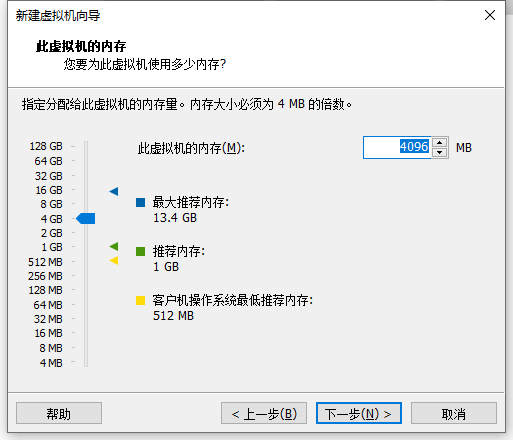
当你选稍后安装时,记得在最后点击"自定义硬盘",在"新CD/DVD(IDE)"选择使用ISO镜像文件,不然它默认是使用物理驱动器自动检测很有可能检测不到导致无法安装。
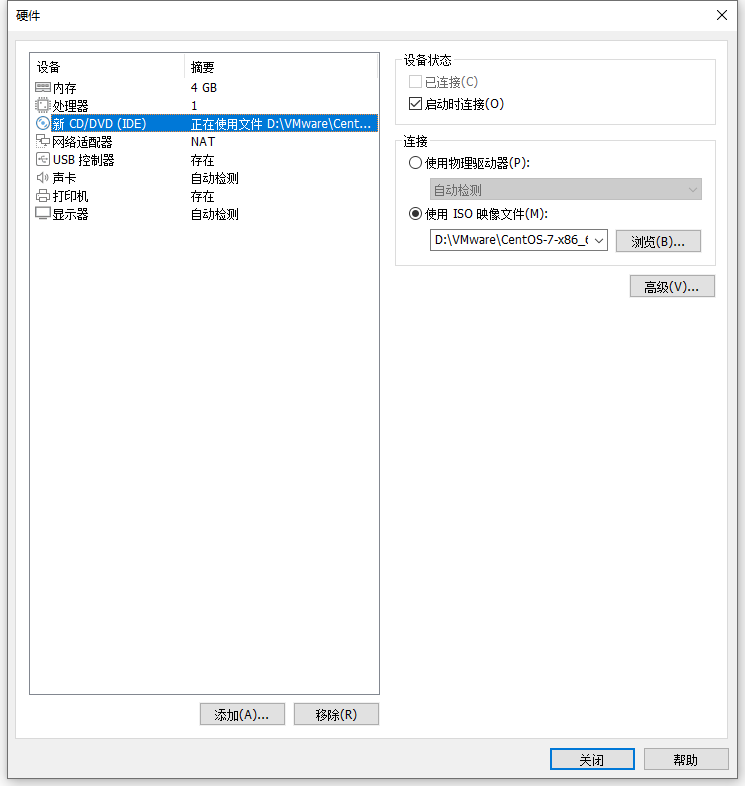
其他选项没有什么需要注意的,默认下一步就行了,最后点击完成并开启虚拟机。进行系统后选择直接安装即可(只要你是完整下载就不用再花时间去检查完整度了)
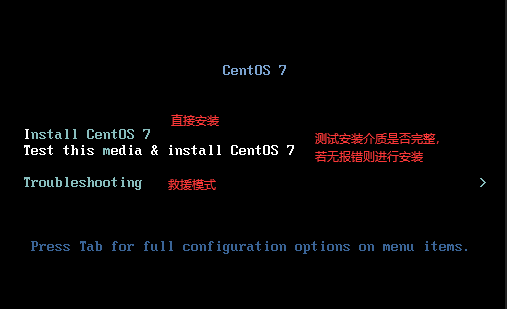
之后便进入安装选择界面,如果刚才你选择的是简易安装就不必操作此界面,因为系统已经自动帮你选择了,进入桌面,输入登陆密码即可完成安装。如果选择的是稍后安装,这里就可以按需选择了。
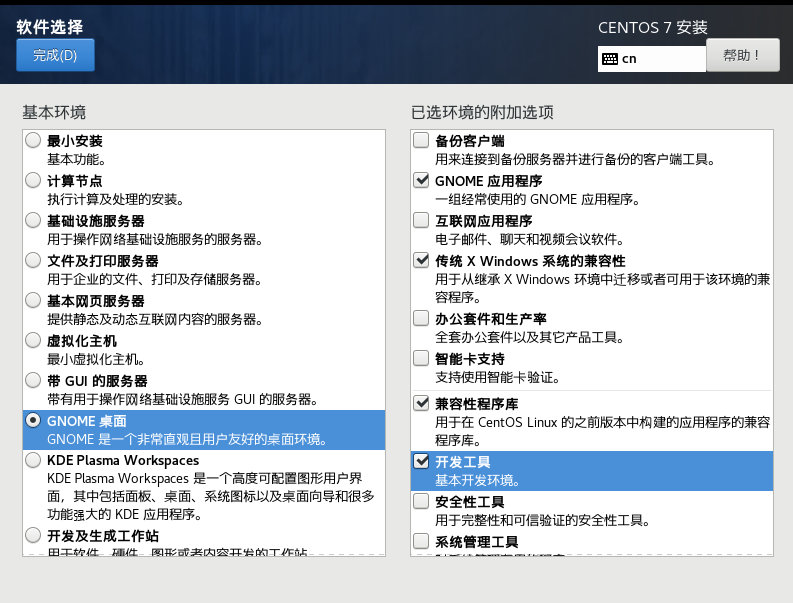
语言我选择的是简体中文,软件选择的是带有可视化界面的GNOME并加了些兼容性与基本开发的组件,之后确认安装位置,连接有线后就可以点击"开始安装"了。之后需要设置root密码(如果密码太简单需要点击两下完成才行)和创建用户(你这时不设置,重启系统之后还得设置)。完成安装重启并接受协议即可(有时候没有那个协议就重启一下)。出现桌面即安装成功。
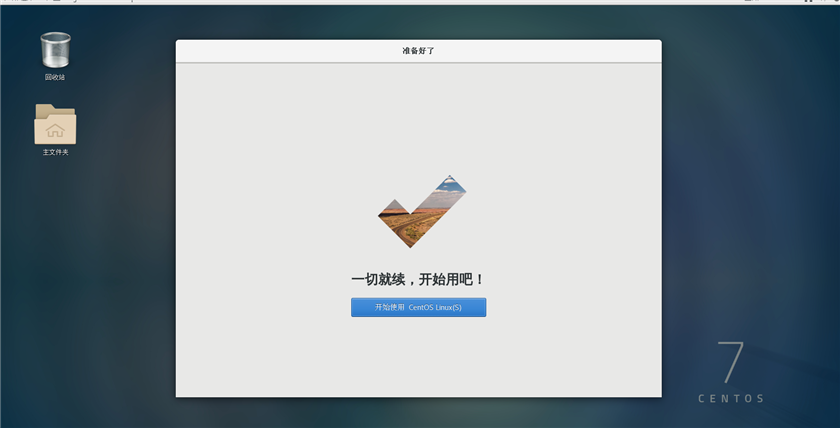
虽然虚拟机中的Linux系统本身就有终端,但还是有诸多不便,因此就需要XSHELL来管理。
Xshell是一个强大的安全终端模拟软件,它支持SSH1, SSH2, 以及Microsoft Windows 平台的TELNET 协议。Xshell通过互联网到远程主机的安全连接以及它创新性的设计和特色帮助用户在复杂的网络环境中享受他们的工作。
Xshell可以在Windows界面下用来访问远端不同系统下的服务器,从而比较好的达到远程控制终端的目的。除此之外,其还有丰富的外观配色方案以及样式选择。
Xftp是一个功能强大的SFTP、FTP 文件传输软件。使用了 Xftp 以后,MS Windows 用户能安全地在 UNIX/Linux 和 Windows PC 之间传输文件。Xftp 能同时适应初级用户和高级用户的需要。它采用了标准的 Windows 风格的向导,它简单的界面能与其他 Windows 应用程序紧密地协同工作,此外它还为高级用户提供了众多强劲的功能特性。
Xshell与Xftp商业版是收费的,但是如果你承诺只是学习,并非商业用途。填写姓名与邮箱即可在邮箱中获得安装包。
下载地址为:https://www.netsarang.com/zh/free-for-home-school/
安装方面,选择安装路径,其他默认就可以了。
首先需要确定虚拟机的ip地址,打开终端输入命令: ip addr 获取到本机的ip地址。
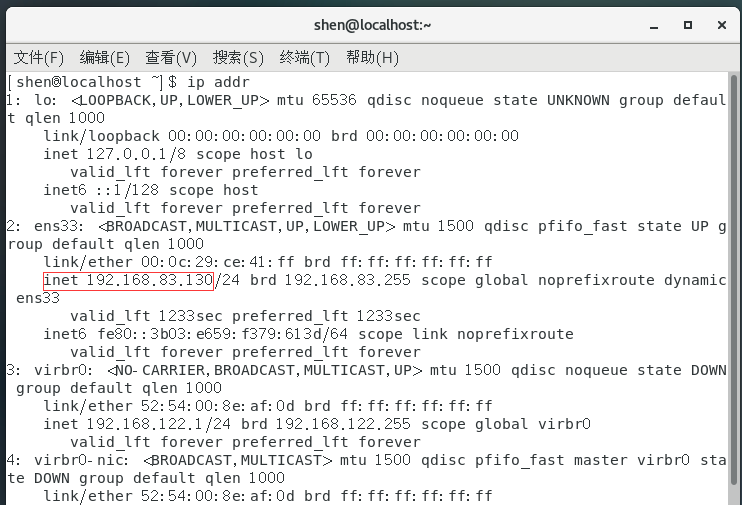
之后打开Xshell,选择新建文件,名称随便起一个,主机地址必须与对应虚拟机的ip地址一致,确认无误后点击连接。
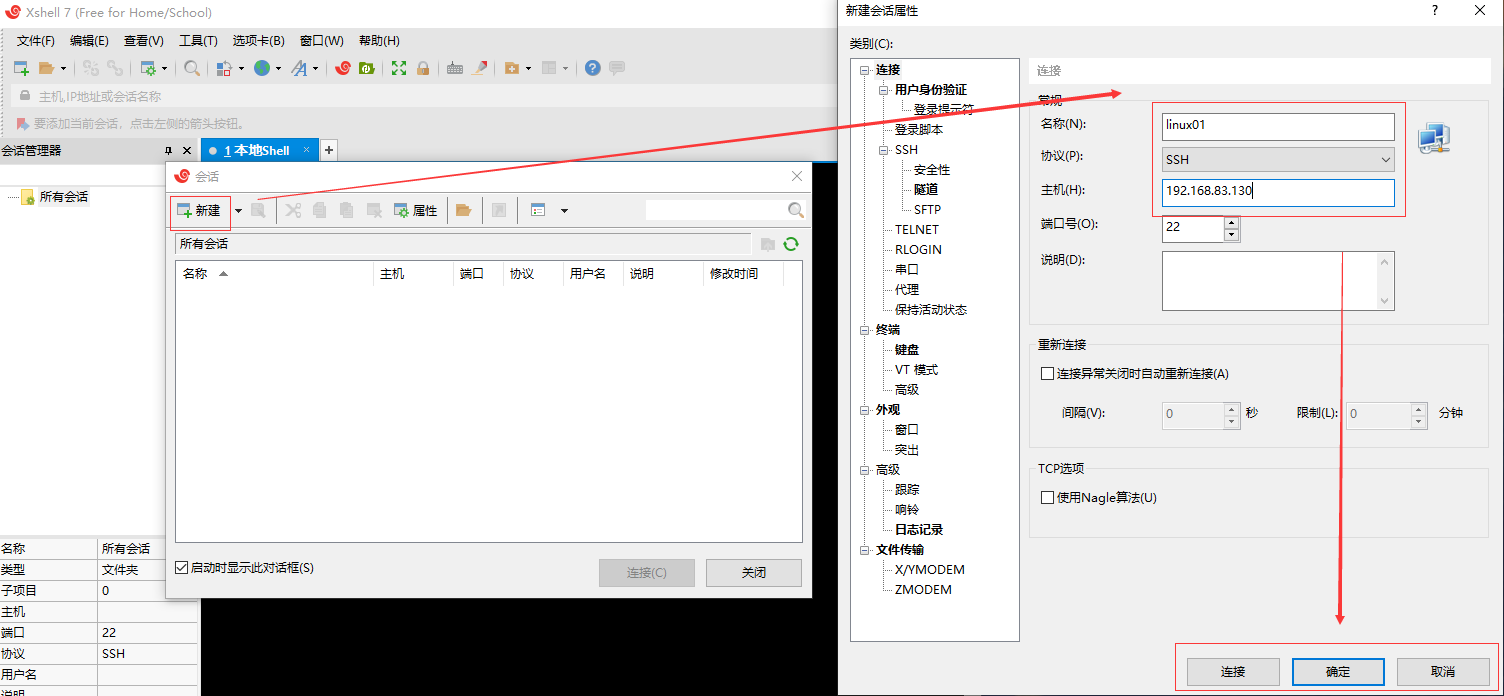
输入用户名与密码,连接成功后如下图所示:
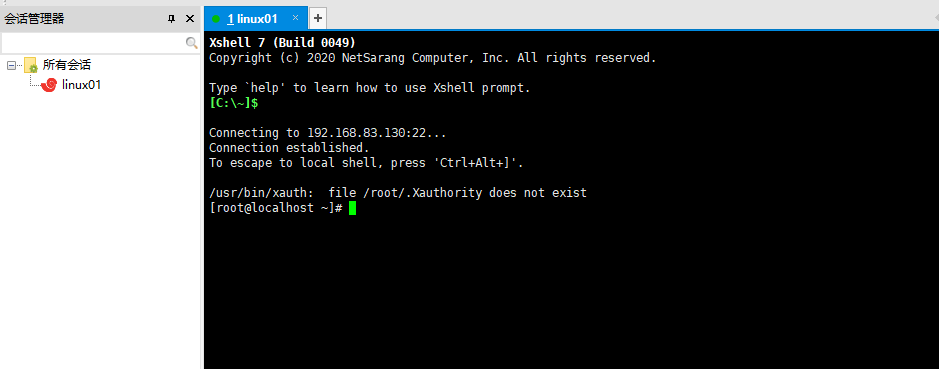
若想传输文件,点击工具栏中的"新建文件传输"即可
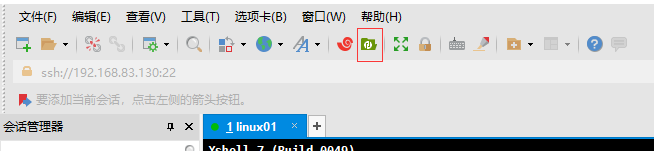
原文:https://www.cnblogs.com/shenStudy/p/15174095.html